Comando Sudo en Windows, para qué sirve y lo que puedes hacer: ¿es tan poderoso como en Linux?
La introducción de Sudo en Windows supone un paso significativo hacia una experiencia más versátil y poderosa en la línea de comandos. Su potencial es innegable y promete abrir nuevas posibilidades para los usuarios.
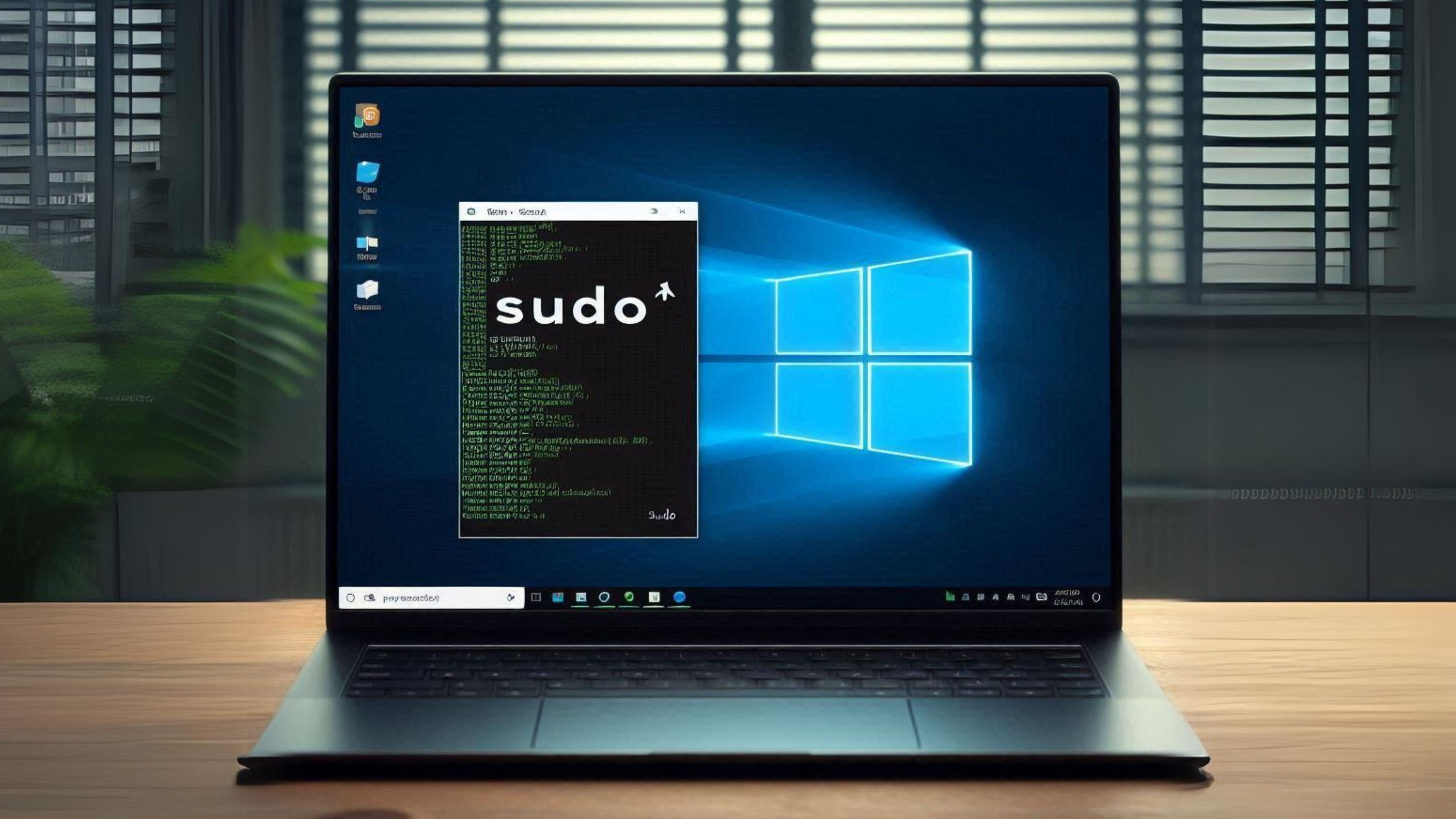
Generado con IA
Si eres un usuario de Linux, seguro que conoces perfectamente el comando sudo, que permite ejecutar tareas con privilegios de administrador. Una característica bien integrada y que esencial para muchos usuarios por su capacidad de ofrecer control total sobre el sistema.
Ahora, Microsoft ha dado un paso significativo al integrar este comando en Windows. Aunque actualmente solo está disponible para los usuarios del programa Insider de Windows 11, la noticia ha generado mucha expectación, ya que la compañía está trabajando para integrar su propia versión del comando Sudo de forma nativa.
Sudo es la abreviatura de superuser do y permite ejecutar comandos como si fueras el superusuario o administrador del sistema. En Linux, es una herramienta esencial que acelera las tareas y mejora la seguridad, porque evita la necesidad de compartir credenciales administrativas.
Esto significa que puedes realizar tareas que normalmente estarían restringidas, como modificar archivos del sistema, instalar software, configurar el firewall o gestionar usuarios. En resumen, permite ejecutar comandos con privilegios elevados, mejorar la seguridad y acelerar tareas administrativas con accesos directos.
¿Cómo funciona el comando sudo en Windows?
Es importante mencionar que la llegada de sudo a Windows no añade capacidades completamente nuevas, ya que Windows ya tiene su propio sistema de control de cuentas de usuario (UAC) y comandos como runas para tareas administrativas.
Sin embargo, Sudo en Windows permite realizar acciones como otro usuario sin necesidad de iniciar sesión en la cuenta. Además, ofrece una forma más segura de conceder acceso elevado a usuarios sin proporcionarles las credenciales de administrador.
La herramienta sigue los mismos principios que en Linux. Para utilizarlo, simplemente escribe sudo antes del comando que quieres ejecutar con privilegios de administrador. Por ejemplo, para instalar un programa desde la consola, escribirías: sudo winget install <nombre_del_programa>.
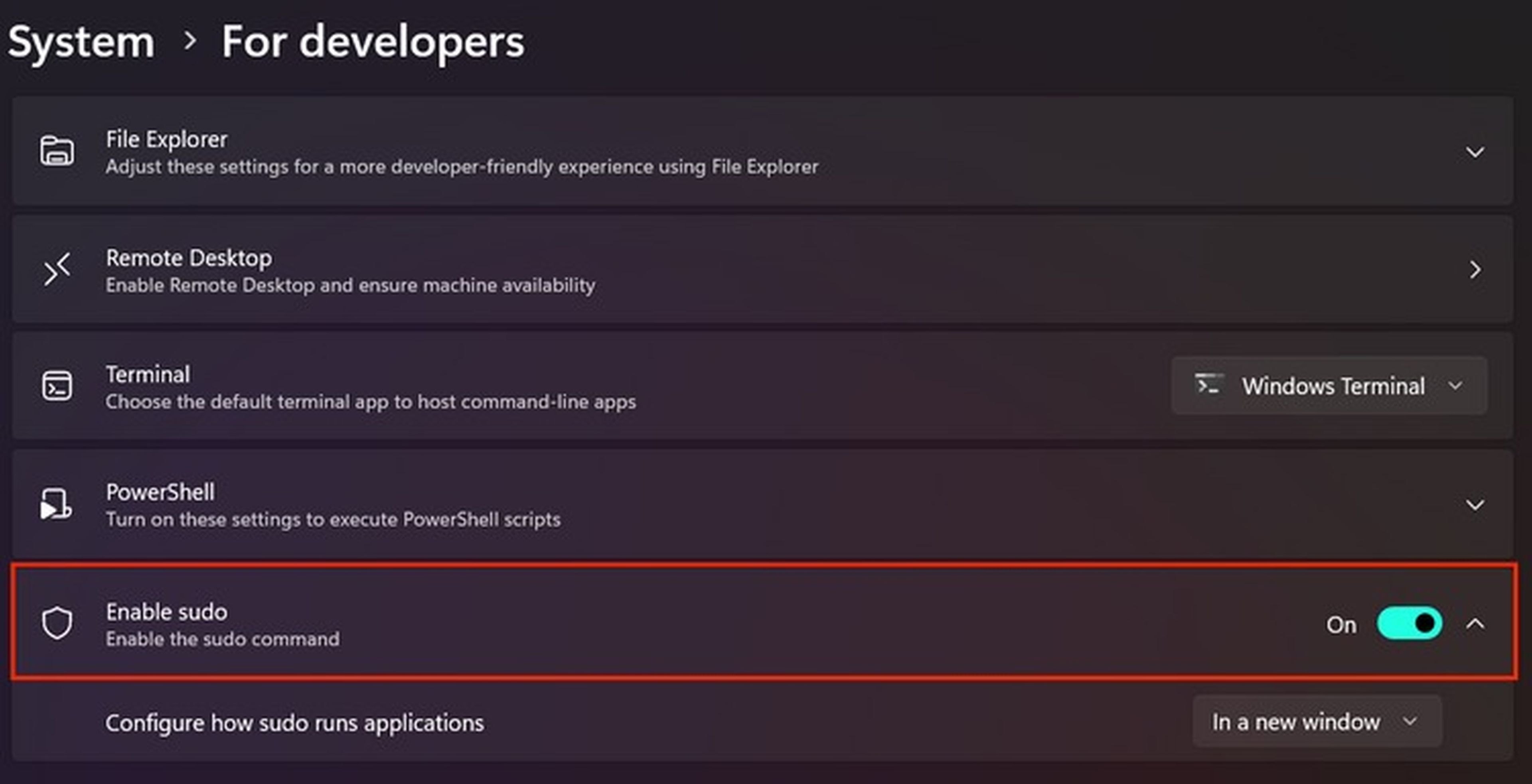
Howtogeek
Por supuesto, para que esto funcione, deberás tener activada la función en la configuración de Windows y haberte autenticado como administrador, de lo contrario, no podrás utilizarlo ni aprovecharlo al máximo.
Ahora bien, para usar sudo en este sistema operativo, necesitas estar inscrito en el programa Windows Insider. Si ya eres parte, abre la Configuración, navega hasta la opción Para programadores y desliza el interruptor para activar la función.
Aunque la versión de Sudo en Windows todavía está en desarrollo, parece que Microsoft está apostando por una implementación completa y fiel al espíritu del comando. Esto significa que, en teoría, deberías poder realizar las mismas tareas que en Linux, siempre y cuando el sistema operativo lo permita.
Sin embargo, hay que tener en cuenta que Windows y Linux son sistemas operativos muy diferentes, con arquitecturas y filosofías distintas. Por lo tanto, es posible que haya algunas diferencias en la forma en que sudo se comporta en cada plataforma.
Microsoft ha dejado claro que Sudo es una apuesta a largo plazo. La compañía está trabajando para integrar el comando en PowerShell, su potente shell de línea de comandos, y para añadir nuevas funcionalidades que lo hagan aún más útil.
Aunque aún está en desarrollo, Sudo en Windows promete mejorar la eficiencia y la seguridad de las tareas administrativas. Si bien no es tan avanzado ni profundamente integrado como en Linux, es un avance significativo para todos los usuarios que trabajan con este sistema operativo.
Conoce cómo trabajamos en Computerhoy.
Etiquetas: Windows 11, Linux


